Il web è pieno di informazioni utili e interessanti. Ma a volte, le pagine web possono distrarre con troppe immagini, video e altri contenuti estranei che intralciano l'esperienza di lettura. Per ottenere una visualizzazione chiara di una pagina Web con solo il contenuto che desideri, puoi utilizzare la modalità Reader nascosta di Google Chrome. Fornisce un'esperienza di lettura pulita senza fronzoli extra. È una funzionalità spesso propagandata per l'istruzione, ma è anche un'importante funzionalità di accessibilità, utile per chi ha problemi di lettura come la dislessia. C'è un po 'di soluzione alternativa per usarlo tramite desktop. Ma una volta che sai come, lo abiliterai sempre.
Qual è la differenza tra la modalità Chrome Reader e la modalità di lettura?
Migliore risposta: Tieni presente che questa funzione (e l'app della modalità di lettura attualmente disponibile per Android) sono diverse dall'imminente Reading Mode, una funzionalità educativa che Google ha annunciato a fine marzo 2023 e che dovrebbe arrivare tramite ChromeOS entro la fine di maggio 2023. Al contrario, la nuova modalità di lettura per desktop presenterà un pannello laterale con un'opzione di menu a discesa. Da lì, puoi fare cose come regolare i caratteri, la dimensione della linea e persino la spaziatura dei caratteri in modo che il contenuto sia il più semplice possibile da leggere. Non sostituirà l'intera visualizzazione dello schermo, ma fornisce una finestra ordinata in cui è possibile leggere i contenuti senza distrazioni, quindi tornare al normale sito Web una volta terminato. È un po 'come il meglio di entrambi i mondi contemporaneamente.
Come utilizzare la funzione Reader Mode di Chrome sul desktop
1. Apri il Browser Chrome.
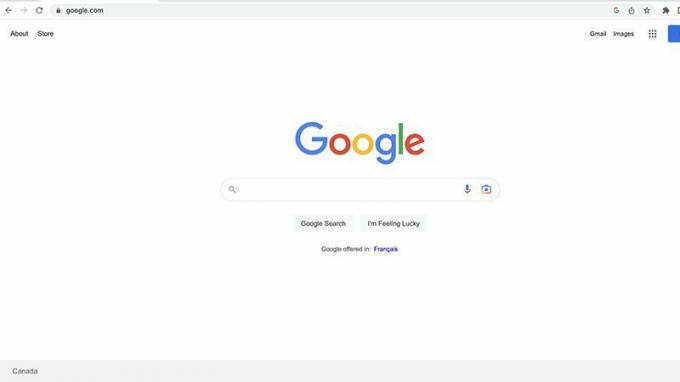
2. Vai a chrome://bandiere/. Questo è un comando di scelta rapida che ti porta a un menu in cui puoi attivare varie funzionalità del browser che non sono predefinite.
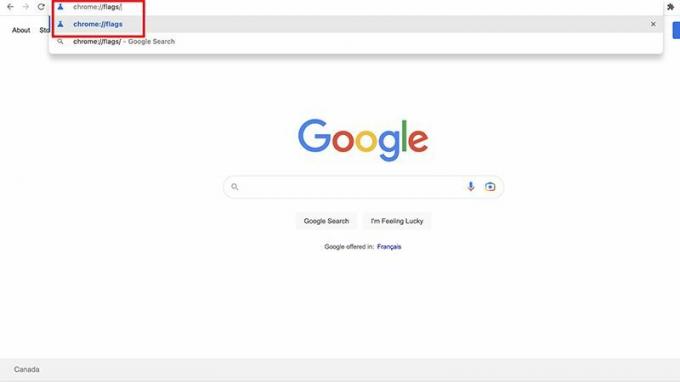
3. Scorri verso il basso fino a Abilita la modalità lettore.
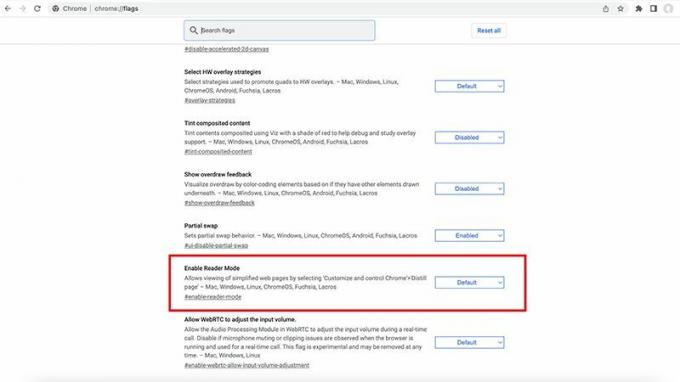
4. Tocca il menu a discesa a destra e seleziona Abilitare.

5. Vedrai un Rilancio richiesta. Selezionalo e Chrome si riavvierà.

6. Vai su un sito Web e seleziona un articolo o un contenuto che desideri leggere.
7. Clicca il Icona della modalità lettore che ora appare in alto a destra nella barra dei menu.
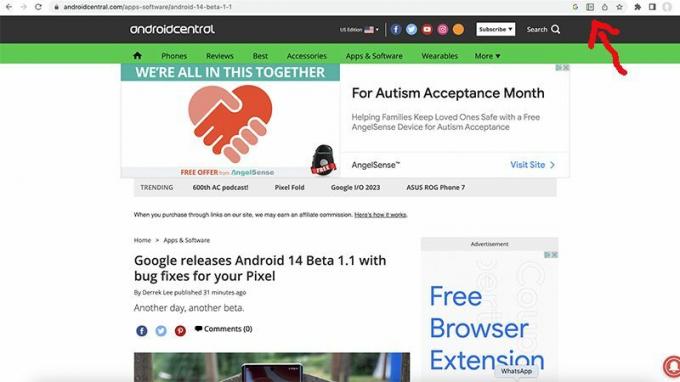
8. Vedrai il testo e nient'altro apparirà sullo schermo.
9. Se vuoi, per qualsiasi motivo, Disabilita la modalità lettore, segui i passaggi 1-3 e seleziona semplicemente Disabilitato, quindi riavvia nuovamente Chrome.
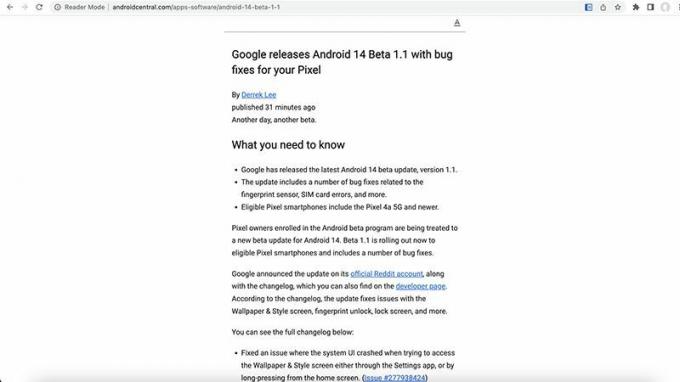
Come utilizzare la funzione Modalità lettura di Chrome su Android
1. Vai al Google Play Store.
2. Cerca il App per la modalità di lettura da Google LLC e scaricare.
3. Una volta scaricato, vai a Impostazioni, Accessibilità.

4. Vedrai Modalità lettura come opzione di menu in alto. Tocca e ruotalo in posizione On toccando a destra. Apparirà un pop-up che ti chiederà se desideri concedere l'autorizzazione alla modalità di lettura per avere il pieno controllo del dispositivo. Selezionare Permettere.
5. Un altro pop-up mostrerà come toccare il Pulsante di accessibilità sullo schermo per utilizzare la funzione. Toccalo per mostrare che hai capito.
6. Apparirà una breve demo. Al termine della lettura, chiudi l'app.

7. Vai a una pagina web su Chrome e seleziona il contenuto che desideri leggere.
8. Clicca il Pulsante Modalità lettore in basso, a destra.
9. Il contenuto verrà ora visualizzato in modalità lettore. Tieni presente che puoi anche riprodurre il contenuto ad alta voce se hai limitazioni di vista e regolare la dimensione del carattere. La modalità di lettura su Android funziona anche oltre Google Chrome, anche con alcune app.

Come uno dei migliori browser per Android, per non parlare dei desktop, Google Chrome ha molte funzionalità, sia note che nascoste. È probabile che molte persone non fossero a conoscenza di questo pratico trucco che potrebbe rendere molto più semplice la lettura di pagine Web particolarmente distrattive. Dal punto di vista dell'accessibilità, è anche un grosso problema per coloro che evitano determinate pagine Web perché le distrazioni li rendono difficili a causa di disturbi come la dislessia. La possibilità di ingrandire il contenuto anche su un dispositivo mobile Android e persino di ascoltare l'audio insieme alla copia più grande, potrebbe essere un punto di svolta per chi ha problemi di vista.
Questo, va notato, è solo uno dei tanti Flag di Chrome che puoi abilitare, anche se è meglio non scherzare con gli altri senza capirli veramente. Contengono molte funzionalità sperimentali, quindi tienilo a mente. Ma la modalità Reader è semplice, puoi star certo che vale la pena attivarla.

Applicazione per la modalità di lettura di Google
Visualizza pagine web pulite
Ottieni un'esperienza di lettura più piacevole sul Web scaricando l'app Google Reading Mode per il tuo dispositivo Android. Funziona in modo molto simile all'utilizzo del flag Google Reader Mode Chrome su un browser desktop, eliminando immagini e video che distraggono in modo da poterti concentrare sul testo.
